메모장 C 환경을 구성하는 방법

메모장에서 C 환경을 구성하는 방법은 무엇입니까?
여기에서는 소프트웨어 설치에 대해 많이 이야기하지 않겠습니다. 아직 설치하지 않은 학생은 직접 다운로드하여 설치하시기 바랍니다.
먼저 Notepad++ 소프트웨어를 열고 메인 인터페이스로 들어갑니다.
권장: "Notepad++ Tutorial"
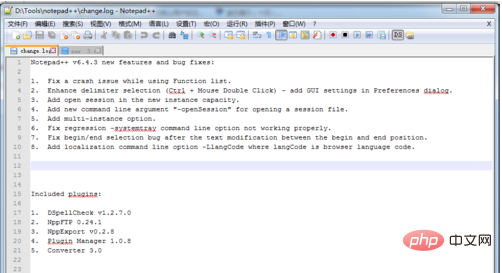
메뉴 표시줄에서 실행을 열고 실행을 클릭하거나 F5를 누르세요. 설정 대화 상자가 나타납니다.
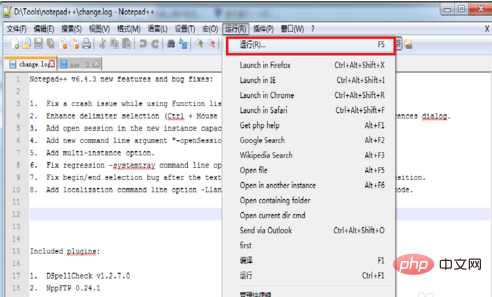
팝업 설정 대화 상자에 올바른 정보를 입력합니다: cmd /k gcc -o "D:study$(NAME_PART).exe" "$(FULL_CURRENT_PATH)" & PAUSE & EXIT 그런 다음 이름을 지정합니다. c 컴파일, 단축키로 키를 직접 설정하세요.
같은 두 번째: cmd /k "D:study$(NAME_PART)" & PAUSE & EXIT 이름은 run c이고 단축키는 직접 설정합니다. 설정 후 대화 상자를 닫으면 됩니다.
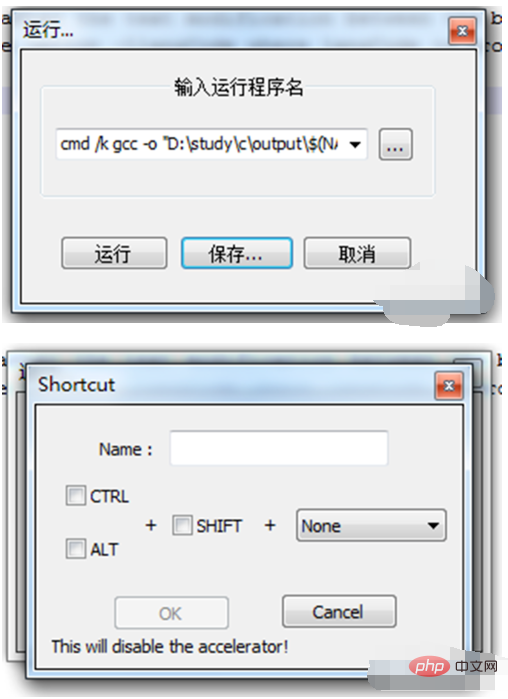
그런 다음 소프트웨어에서 프로그램을 테스트하여 통과하는지 확인하세요. 구체적인 프로그램은 다음과 같습니다.
#include <stdio.h>
int main(void)
{
int i1=1,i2=2;
int sum=i1+i2;
printf("%d\n",sum);
return 0;
}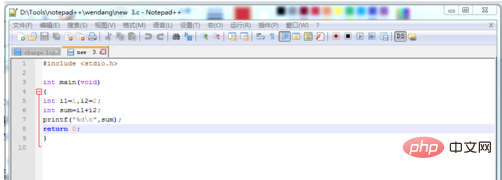
그런 다음 c 컴파일을 클릭하고 c를 순서대로 실행하면 최종 테스트가 통과됩니다. 이 컴파일러를 사용하여 프로그래밍할 수 있는 모든 사람에게 축하를 보냅니다.
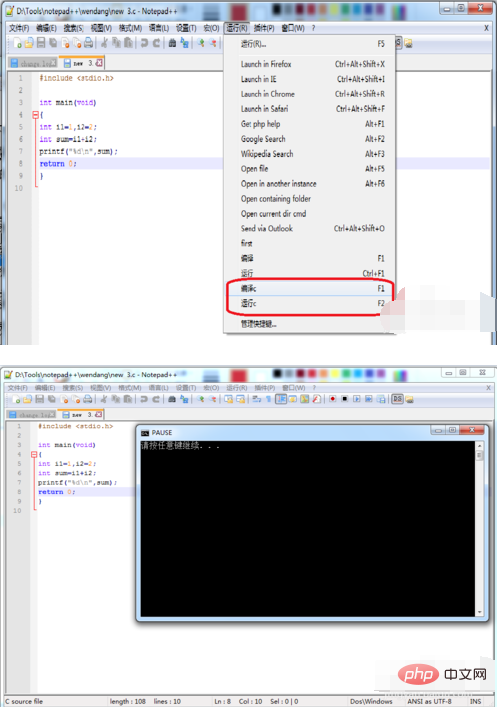
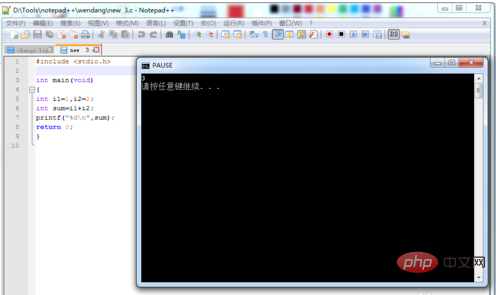
Notes
D: 스터디는 프로그램 출력 위치이며, 직접 설정해야 합니다.
위 내용은 메모장 C 환경을 구성하는 방법의 상세 내용입니다. 자세한 내용은 PHP 중국어 웹사이트의 기타 관련 기사를 참조하세요!

핫 AI 도구

Undresser.AI Undress
사실적인 누드 사진을 만들기 위한 AI 기반 앱

AI Clothes Remover
사진에서 옷을 제거하는 온라인 AI 도구입니다.

Undress AI Tool
무료로 이미지를 벗다

Clothoff.io
AI 옷 제거제

Video Face Swap
완전히 무료인 AI 얼굴 교환 도구를 사용하여 모든 비디오의 얼굴을 쉽게 바꾸세요!

인기 기사

뜨거운 도구

메모장++7.3.1
사용하기 쉬운 무료 코드 편집기

SublimeText3 중국어 버전
중국어 버전, 사용하기 매우 쉽습니다.

스튜디오 13.0.1 보내기
강력한 PHP 통합 개발 환경

드림위버 CS6
시각적 웹 개발 도구

SublimeText3 Mac 버전
신 수준의 코드 편집 소프트웨어(SublimeText3)

뜨거운 주제
 7677
7677
 15
15
 1393
1393
 52
52
 1207
1207
 24
24
 91
91
 11
11
 73
73
 19
19
 메모장++에서 대용량 파일을 여는 방법
Apr 08, 2024 am 09:45 AM
메모장++에서 대용량 파일을 여는 방법
Apr 08, 2024 am 09:45 AM
Notepad++를 사용하여 대용량 파일을 여는 방법은 무엇입니까? Notepad++를 시작하고 파일 > 열기를 클릭한 다음 파일 브라우저에서 대용량 파일을 선택합니다. 발생할 수 있는 일반적인 문제: 느린 파일 로드, "파일이 너무 큼" 오류, 메모리 부족, 파일 손상. 성능 최적화 방법: 플러그인 비활성화, 설정 조정, 멀티스레딩 사용.
 메모장에서 글꼴 크기를 조정하는 방법
Apr 08, 2024 am 10:21 AM
메모장에서 글꼴 크기를 조정하는 방법
Apr 08, 2024 am 10:21 AM
다음 단계에 따라 메모장에서 글꼴 크기를 조정할 수 있습니다. 1. 메모장을 엽니다. 2. "글꼴" 메뉴로 이동합니다. 4. "글꼴" 창에서 "크기"를 사용합니다. 5. 변경 사항을 적용하려면 확인 버튼을 클릭하세요.
 메모장++의 용도는 무엇입니까?
Apr 08, 2024 am 11:03 AM
메모장++의 용도는 무엇입니까?
Apr 08, 2024 am 11:03 AM
Notepad++는 프로그래밍, 웹 개발 및 텍스트 조작에 널리 사용되는 무료 오픈 소스 텍스트 편집기입니다. 주요 용도는 다음과 같습니다. 텍스트 편집 및 보기: 일반 텍스트 파일 생성, 편집 및 보기, 탭 및 구문 강조 지원. 프로그래밍: 여러 프로그래밍 언어로 구문 강조, 코드 접기 및 자동 완성을 지원하고 디버거 및 버전 제어 플러그인을 통합합니다. 웹 개발: 웹 페이지 생성 및 편집을 용이하게 하기 위해 HTML, CSS 및 JavaScript에 대한 구문 강조, 코드 확인 및 자동 완성 기능을 제공합니다. 기타 용도: 텍스트 처리, 스크립팅 및 문서 편집용.
 notepad++ 설치를 위해 어떤 구성 요소를 선택해야 합니까?
Apr 08, 2024 am 10:48 AM
notepad++ 설치를 위해 어떤 구성 요소를 선택해야 합니까?
Apr 08, 2024 am 10:48 AM
Notepad++ 구성 요소를 설치할 때 NppExec, 비교, 다중 편집, 맞춤법 검사기, XML 도구 등 필수 구성 요소를 선택하는 것이 좋습니다. 자동 완성, 열 편집기, DSpellCheck, Hex Editor 및 플러그인 관리자를 포함한 특정 기능을 향상시키기 위해 선택적 구성 요소를 사용할 수 있습니다. 구성 요소를 설치하기 전에 자주 사용하는 기능을 확인하고 호환성과 안정성을 고려하십시오. 불필요한 혼란을 피하기 위해 필요한 구성 요소만 설치하십시오.
 메모장 텍스트 편집기에서 조건별로 데이터를 필터링하는 방법
Apr 08, 2024 am 10:33 AM
메모장 텍스트 편집기에서 조건별로 데이터를 필터링하는 방법
Apr 08, 2024 am 10:33 AM
정규 표현식을 통해 Notepad++는 조건에 따라 데이터를 필터링할 수 있습니다. 1. 파일을 열고 "찾기" 창을 사용합니다. 2. "정규 표현식" 모드를 선택합니다. 3. "foo"가 포함된 행 찾기와 같은 조건을 정의하는 정규 표현식을 입력합니다. " :푸.
 Notepad++는 Perl 코드를 어떻게 실행합니까?
Apr 08, 2024 am 10:18 AM
Notepad++는 Perl 코드를 어떻게 실행합니까?
Apr 08, 2024 am 10:18 AM
Notepad++에서 Perl 코드를 실행하려면 다음 단계를 따르십시오. Perl 인터프리터를 설치하십시오. Notepad++를 구성하고 언어 설정에서 Perl을 선택한 다음 Perl 실행 파일의 경로를 입력합니다. Perl 코드를 작성합니다. NppExec 플러그인에서 Perl 인터프리터를 선택하고 코드를 실행하세요. "콘솔" 메뉴 표시줄에서 출력을 봅니다.
 메모장++를 중국어로 바꾸는 방법
Apr 08, 2024 am 10:42 AM
메모장++를 중국어로 바꾸는 방법
Apr 08, 2024 am 10:42 AM
Notepad++는 기본적으로 중국어 인터페이스를 제공하지 않습니다. 중국어 언어 팩을 다운로드하고 메시지가 표시되면 설치를 완료하고 "기본 설정" 창으로 들어가 "언어" 탭에서 "중국어 간체"를 선택합니다. "확인"을 클릭하세요.
 Notepad++에서 C 언어를 실행하는 방법
Apr 08, 2024 am 10:06 AM
Notepad++에서 C 언어를 실행하는 방법
Apr 08, 2024 am 10:06 AM
Notepad++ 자체는 C 언어 프로그램을 실행할 수 없으며 코드를 컴파일하고 실행하려면 외부 컴파일러가 필요합니다. 외부 컴파일러를 사용하려면 다음 단계에 따라 설정할 수 있습니다. 1. C 언어 컴파일러를 다운로드하여 설치합니다. 2. Notepad++에서 사용자 정의 도구를 만들고 컴파일러 실행 파일 경로 및 매개변수를 구성합니다. 4. C 언어 프로그램 파일을 선택하고 "실행" 메뉴에서 사용자 정의 도구를 선택하여 컴파일합니다. 5. 컴파일 결과를 보고 컴파일 오류 또는 성공 메시지를 출력합니다. . 컴파일이 성공하면 실행 파일이 생성됩니다.




